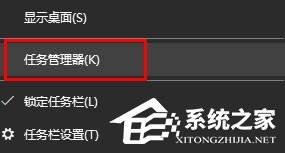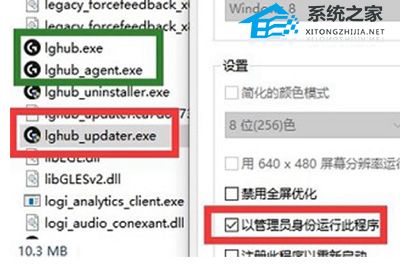罗技驱动程序打不开怎么办?罗技驱动程序打不开解决方法 |
您所在的位置:网站首页 › 罗技驱动默认安装在哪 › 罗技驱动程序打不开怎么办?罗技驱动程序打不开解决方法 |
罗技驱动程序打不开怎么办?罗技驱动程序打不开解决方法
|
当前位置:系统之家 > 系统教程 > 罗技驱动程序打不开解决方法
罗技驱动程序打不开怎么办?罗技驱动程序打不开解决方法
时间:2023-08-27 09:25:06 作者:lihong 来源:系统之家 1. 扫描二维码随时看资讯 2. 请使用手机浏览器访问: https://m.xitongzhijia.net/xtjc/20230827/293681.html 手机查看 评论 反馈  网盘下载
惠普笔记本 Windows10 64位 专业版
网盘下载
惠普笔记本 Windows10 64位 专业版
大小:4.63 GB类别:Windows 10系统 罗技驱动程序打不开怎么办?有时候我们使用罗技设备时可能会遇到一个非常常见的问题,就是驱动程序打不开。无论是鼠标、键盘还是其他设备,如果无法正确地安装并打开驱动程序,可能会影响到正常使用。以下小编给用户分享解决罗技驱动程序打不开问题的方法,这样设备就能恢复正常使用。 罗技驱动程序打不开解决方法 1. 右击桌面最下方任务栏,打开“任务管理器”,关闭所有lghub进程。
2. 然后找到罗技驱动安装默认路径(C:\Program Files\LGHUB),把lghub_updater.exe设置为管理员权限运行。
3. 接着运行lghub_updater.exe. lghub_agent.exe和lghub.exe,就好了,再选择“登入后启动”。
4. 最后设置开机启动就完成了。 以上就是系统之家小编为你带来的关于“罗技驱动程序打不开怎么办?罗技驱动程序打不开解决方法”的全部内容了,希望可以解决你的问题,感谢您的阅读,更多精彩内容请关注系统之家官网。 标签 罗技 驱动程序罗技K380无线键盘怎么连接平板?罗技K380无线键盘连接平板教程 下一篇 > 联想电脑怎么下载驱动程序?联想电脑更新驱动程序的方法 相关教程 驱动程序在哪里找-寻找驱动程序位置及方法 Win11如何查看设备驱动程序版本 如何下载戴尔驱动程序并安装?下载戴尔驱动程... 怎么安装惠普驱动程序?惠普驱动程序安装方法 Win11加载驱动失败?Win11无法加载驱动程序的... 驱动程序无法使用怎么办?驱动程序停止响应的... 驱动程序安装出现一个错误怎么办?解决驱动程... Nvidia驱动程序在哪更新?英伟达Nvidia显卡驱... NVIDIA驱动程序有必要更新吗?NVIDIA更新驱动... 如何修复Win11驱动程序无法释放失败的问题?
新版Steam大屏幕怎么关?Steam退出大屏幕模式的方法 
天玑处理器排行榜2023最新4月榜单_天玑芯片排行天梯图 
Steam登陆错误代码e84怎么办?Steam账号短期内登录次数过多的解决方法 
MSDN我告诉你官网是哪个?MSDN官网入口介绍 发表评论共0条  没有更多评论了
没有更多评论了
评论就这些咯,让大家也知道你的独特见解 立即评论以上留言仅代表用户个人观点,不代表系统之家立场 |
【本文地址】
今日新闻 |
推荐新闻 |